3 способа добавить фон к фотографии онлайн, на iPhone, Android и компьютере
При редактировании изображения часто возникает необходимость удалить исходный фон и добавить к нему другой. Для изображения с прозрачным фоном вы можете легко изменить фон с помощью графического редактора. В то время как в большинстве случаев вам придется сначала удалить текущий фон, а затем добавить новый к фотографии. Вы ищете хорошее приложение для редактирования изображений, чтобы добавить фон к фото?
В этом посте рассказывается о 3 эффективных способах добавления фона к фотографии. Если вы хотите добавить белый фон к фотографии прямо в Интернете, добавить фон к фотографии на iPhone или изменить фон изображения на устройстве Android, вы можете использовать для этого определенный метод.
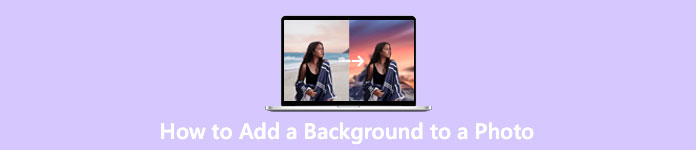
Часть 1. Как бесплатно добавить фон к фотографии онлайн
Чтобы быстро добавить фон к фотографии, вы можете сначала попробовать некоторые онлайн-редакторы изображений. Здесь мы настоятельно рекомендуем простой в использовании Бесплатное удаление фона онлайн для вас, чтобы удалить исходный фон вашего изображения и добавить к нему другой фон. Этот бесплатный инструмент для изменения фона изображения поддерживает все часто используемые форматы изображений, такие как JPG, PNG, GIF и другие. Это дает вам простой способ добавить белый фон к фотографии или заменить текущий фон другим изображением.
Шаг 1. Откройте свой веб-браузер, такой как Chrome, Safari, Yahoo, IE или Firefox, и перейдите на этот бесплатный сайт смены фона фотографий. Когда вы попадете на страницу, вы можете просто нажать на кнопку Загрузить портрет кнопку, чтобы выбрать и добавить фотографию для последующего редактирования.
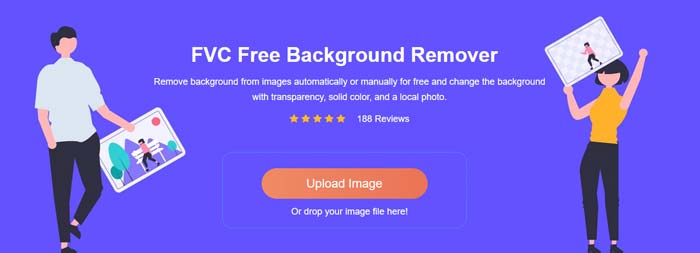
Шаг 2. Благодаря передовой технологии искусственного интеллекта он автоматически выберет основной объект вашего загруженного изображения. Затем вы можете использовать Сохранить или стереть функция для дальнейшего редактирования.
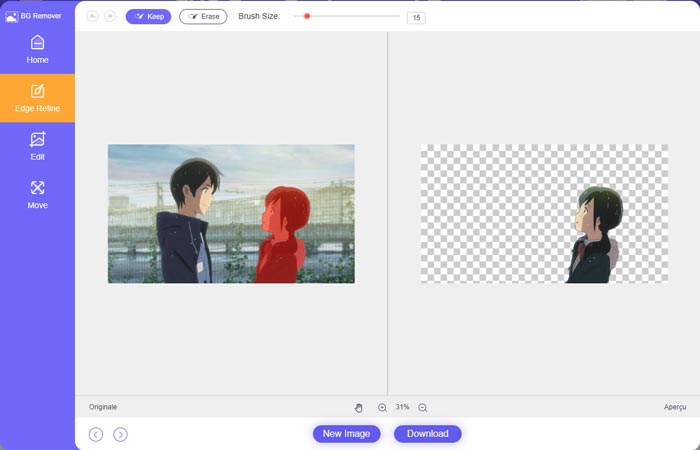
Шаг 3. Щелкните значок редактировать слева, а затем вы можете изменить цвет фона или добавить фон к фотографии. На этом этапе вы также можете положиться на его Обрезать Функция настройки размера изображения в соответствии с вашими потребностями.
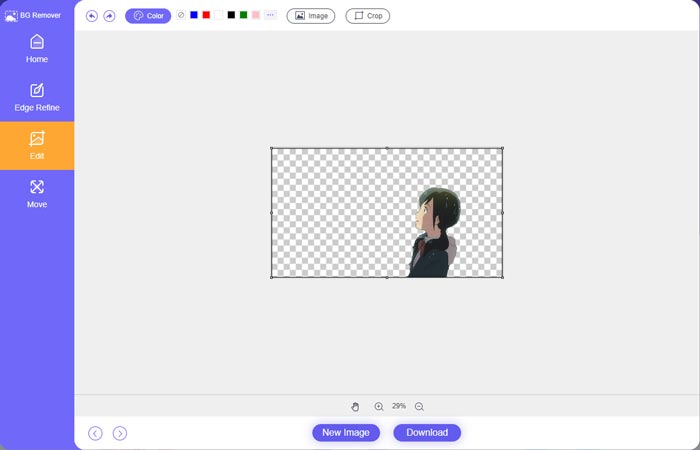
Шаг 4. После того, как вы добавите к фотографии подходящий фон, вы можете нажать на кнопку Скачать кнопку, чтобы сохранить его на свой компьютер. Ваш отредактированный файл изображения будет сохранен в формате PNG по умолчанию.
Часть 2. Как добавить фон к фотографии с помощью Adobe Photoshop
Adobe Photoshop — один из самых известных графических редакторов, в котором есть множество функций для редактирования изображений, пользовательских эффектов и других операций. Если на вашем компьютере установлен Photoshop, вы можете добавить фон к фотографии в Photoshop.
Шаг 1. Откройте программу Photoshop на своем компьютере и добавьте в нее свою фотографию. Вы можете бесплатно загрузить последнюю версию Photoshop с официального сайта Adobe. Обратите внимание, что Adobe предлагает вам только 7-дневную бесплатную пробную версию для использования Photoshop.
Шаг 2. Когда ваша фотография загружена в Photoshop, вы можете щелкнуть значок Инструмент быстрого выделения или инструмент «Волшебная палочка» на левой панели инструментов, чтобы выбрать фон, который вы хотите изменить.
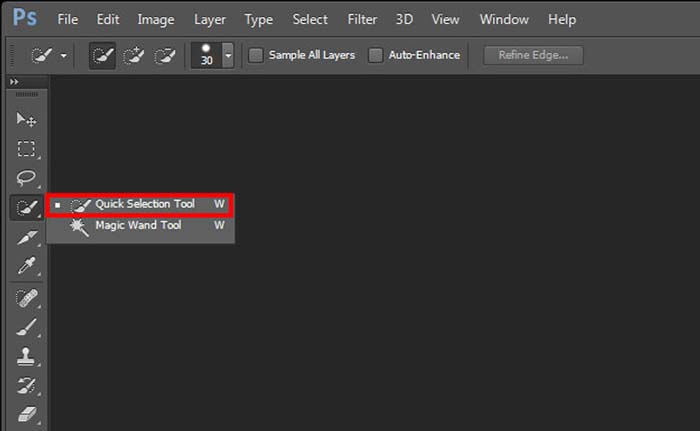
Шаг 3. После выбора фона фотографии вы можете щелкнуть по нему правой кнопкой мыши и выбрать Наполнять вариант. Теперь вы можете просто добавить белый фон к фотографии или изменить фон на другой цвет, например, черный, синий, серый или другой цвет, который вам нужен.
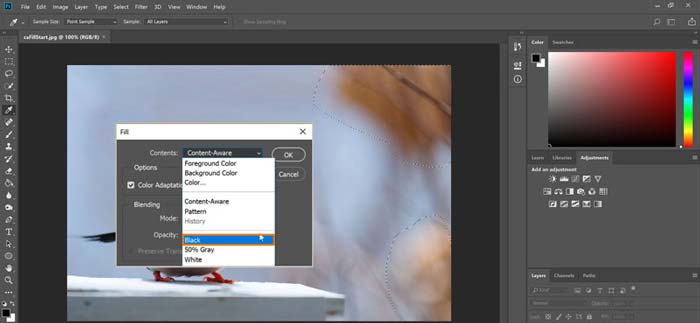
Шаг 4. Если вы хотите добавить новое изображение в качестве фона, вы должны сначала удалить выбранный фон. Вы можете нажать клавишу Delete на клавиатуре, чтобы избавиться от текущего фона. Затем вы можете добавить файл изображения в Photoshop и перетащить его слой под фоновый слой. Таким образом, вы можете легко заменить исходный фон новым изображением.
Шаг 5. После того, как вы добавите фон к фотографии в Photoshop, вы можете щелкнуть верхнее меню «Файл», а затем выбрать параметр «Сохранить как» в раскрывающемся списке. Выберите правильный формат изображения для этой фотографии и сохраните его на своем компьютере.
Часть 3. Как добавить фон к фотографии на iPhone и телефоне Android
Если вы хотите добавить фон к фотографии на iPhone, iPad или телефоне Android, вам нужно найти хорошее приложение для редактирования фонового изображения.
LightX — это полнофункциональное приложение для редактирования фотографий для пользователей iOS и Android. Он предлагает удобный способ удалить ненужный фон, добавить новый фон к фотографии, добавить различные эффекты, создать высококачественные селфи и многое другое прямо на вашем телефоне. Многие расширенные инструменты редактирования изображений разработаны в приложении LightX, например смешивание цветов, индивидуальная насыщенность фотографий, контрастность, оттенок, кривые и многое другое. Вы можете загрузить его из App Store или Google Play Store.
Шаг 1. Установите и откройте приложение LightX на своем iPhone, iPad или телефоне Android. Дайте этому приложению право доступа к фотографиям на вашем устройстве. Добавьте к нему свою фотографию для дальнейшего редактирования фона.
Шаг 2. Чтобы удалить текущий фон фотографии и изменить его на что-то другое, вы можете провести пальцем влево, чтобы появилось множество различных вариантов. Под творческий, вы можете выбрать Отрезать возможность добавить фон к фотографии. Теперь вам нужно вручную выделить основной объект и стереть исходный фон.
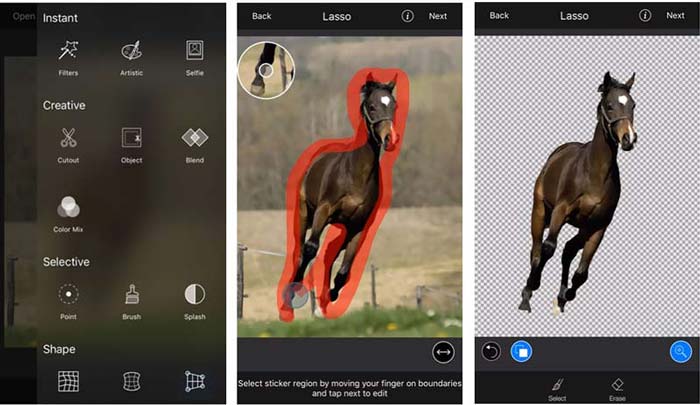
Шаг 3. После удаления фона вы можете нажать «Далее» в правом верхнем углу, чтобы двигаться дальше. Затем вы можете использовать его Обрезать функция изменения размера изображения. Нажмите Выполнено для подтверждения вашей операции. После этого вы можете коснуться Фоновое изображение на нижнем экране, чтобы добавить к фотографии другой фон. Вы можете свободно настраивать эффекты нового фона в соответствии с вашими потребностями.
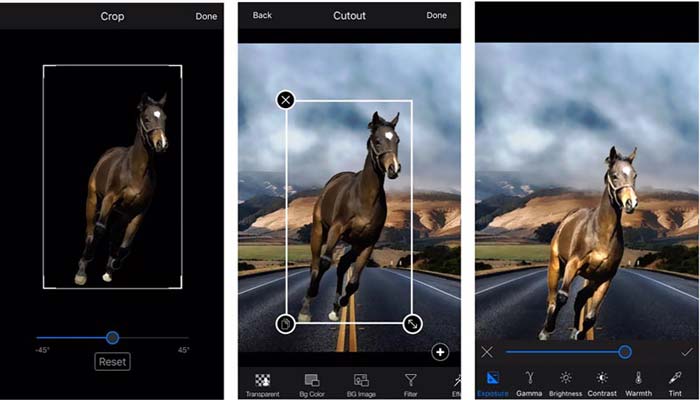
Независимо от того, используете ли вы устройство iOS или Android, вы можете выполнить аналогичные шаги, чтобы добавить фон к фотографии с помощью приложения LightX. Обратите внимание, что, как пользователь iOS, вам нужно заплатить $3,99 за это приложение для добавления фона. Если вы являетесь пользователем Android, вы можете установить его из магазина Google Play. За обновление до премиум-версии нужно заплатить ту же цену.
Связанный:
Что такое разрешение видео: подробное описание разрешения и многое другое
6 любимых анимированных фильтров Snapchat на Snapchat
Часть 4. Часто задаваемые вопросы о том, как добавить фон к фотографии
Как добавить другой фон к фотографии на моем Mac?
Вы можете использовать первые 2 метода, чтобы просто изменить фон фотографии на Mac. Помимо рекомендуемого Бесплатное удаление фона онлайн и Adobe Photoshop, вы также можете положиться на некоторые другие редакторы изображений, чтобы добавить новый фон к вашей фотографии.
Как поменять обои на айфоне?
iOS предлагает простой способ смены обоев на iPhone или iPad. Вы можете перейти в приложение «Настройки», нажать «Обои», а затем нажать «Выбрать новые обои».
Могу ли я добавить фон к живой фотографии на моем iPhone?
Нет. iPhone не предлагает прямого способа изменить фон живой фотографии. Вам разрешено только обрезать его, применять фильтры, настраивать эффекты и превращать его в неподвижное изображение.
Вывод
В этом посте рассказывается о 3 полезных методах добавления фона к фотографии. Если вам нужно удалить исходный фон фотографии и добавить к нему новый, вы можете выбрать для этого предпочитаемый редактор изображений.



 Конвертер видео Ultimate
Конвертер видео Ultimate Запись экрана
Запись экрана


